对于办公一族来说,面对电脑办公就是一整天,多数软件背景色都是纯白,看的时间长了,眼睛就会感到干涩,难受。其实,我们可以自定义调节一下窗口护眼色,网上介绍的方法操作起来比较麻烦,本文小编和大家分享一招win10调整窗口护眼色的方法。快来看看电脑护眼模式怎么设置的方法吧。
1、首先在键盘上按下组合键【win】+【R】打开运行窗口输入【regedit】点击确定打开。
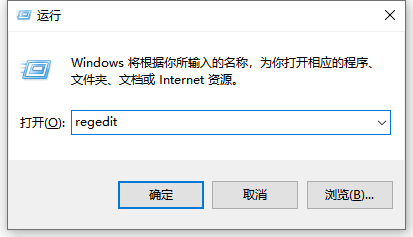
2、然后依次展开注册表文件夹:【\HKEY_CURRENT_USER\Control Panel\Colors】
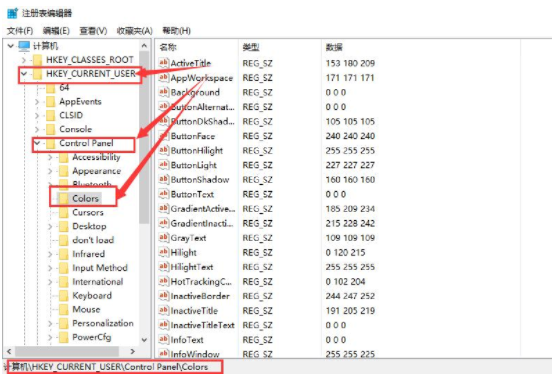
3、然后在Colors文件夹中找到【window】选项,鼠标右键它,选择【修改】。
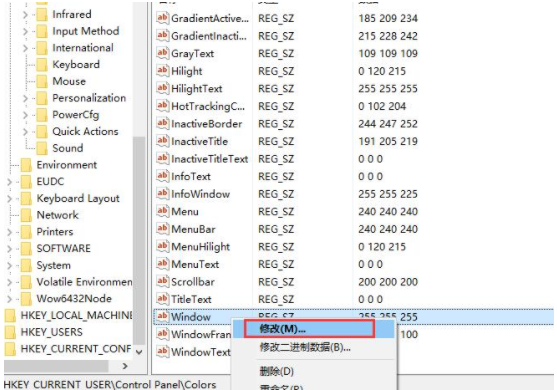
4、然后在将数值数据更改为【202 234 206】,点击【确定】就行了。
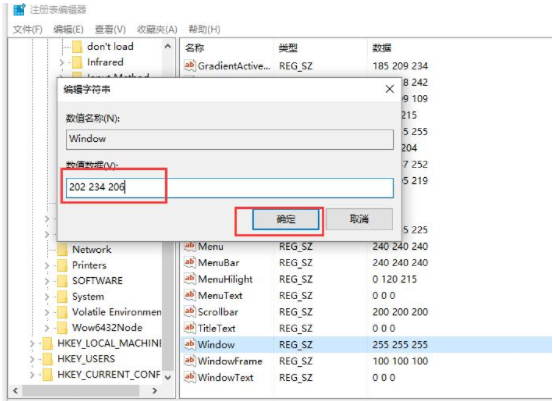
ps:设置完成以后,需要重启下电脑,才能够生效哦。
以上就是电脑护眼颜色怎么设置应用的方法教程啦,希望能帮助到大家。
Copyright ©2018-2023 www.958358.com 粤ICP备19111771号-7 增值电信业务经营许可证 粤B2-20231006